Cara mengatur penomoran catatan kaki di Microsoft word 2007, 2010, 2013, 2016 dan 2019 - Catatan Kaki memiliki fungsi untuk memberikan catatan tambahan pada sebuah dokumen. Catatan tambahan ini biasanya berisi penjelasan atau sebuah kutipan sumber isi dokumen tersebut.
Biasanya catatan kaki digunakan oleh mahasiswa atau dosen untuk membuat skripsi dan karya ilmiah. Catatan kaki atau footnote/endnote juga sering ditemui pada sebuah buku.
Saat ini mungkin agak bingung bagaimana mengatur penomoran pada sebuah catatan kaki. Pada dasarnya catatan kaki akan teratur secara default menjadi 1,2, 3 dan seterusnya. Baiklah disini admin amalankomputer.com akan memberikan sebuah tutorial untuk mengatur penomoran footnote pada ms word.
Cara Mengatur Penomoran
Walaupun secara default menjadi 1, 2, dan 3 kamu juga bisa mengatur menjadi sebuah abjad seperti i, ii, dan iii atau a, b, c dan d.
Tapi sebelum masuk ke tutorialnya alangkah baiknya kamu pahami bagaimana membuat catatan kaki di sebuah software Microsoft word.
Cara Membuat Catatan Kaki
Ada cara termudah untuk membuat catatan kaki hanya dalam satu langkah saja yaitu menggunakan shortcut. Cara ini terbilang sangat praktis sekali.
Berikut caranya, kamu tekan bersama sama pada keyboard Ctlr + Alt + F untuk membuat footnote atau catatan kaki pada dokumen. Dan tekan bersama sama Ctrl + Alt + D untuk membuat endnote pada dokumen.
Terus apa perbedaan antara footnote dan endnote? Keduanya tidak ada perbedaan signifikan dan fungsinya juga tetap sama. Hal yang membedakan adalah letak keduanya, dimana footnote biasanya terletak di akhir setiap halaman. Sedangkan untuk endnote biasanya terletak di akhir dokumen kita.
Jika ada cara cepat untuk membuat catatan kaki, maka ada cara manual juga untuk membuat catatan kaki berikut caranya.
- Letakkan kursor mouse kamu, dimana saja yang kamu ingin meletakkan catatan kaki dan klik disitu
- Setelah itu pergi ke tab references disana akan ada menu, dan pilih salah satu yang kamu inginkan footnote atau endnote
- Jika sudah, kamu tinggal ketik isi catatan kaki tersebut
Cara Mengatur Penomoran Catatan Kaki Pada Ms Word
Setelah mengetahui bagaimana cara membuat catatan kaki. Mari kita simak tutorial yang kamu tunggu tunggu. Berikut langkah langkahnya.
- Pertama klik section, kalau belum ada bisa kamu klik manapun terserah kamu
- Setelah itu masuk ke tab references
- Disana akan muncul menu, dan klik Tanda panah kanan bawah atau biasa disebut dialog box launcher
- Pada bagian location atas pilih salah satu fotnotes atau endnotes
- Selanjutnya pada kolom number format pilih abjad yang kamu suka untuk menggantikan nomor
- Terakhir klik apply
Langkah tersebut merupakan cara untuk mengubah penomoran default yaitu 1, 2 dan 3 menjadi sebuah abjad. Lalu bagaimana caranya agar sebuah penomoran urut dari angka 1 pada setiap section atau halaman? Berikut cara caranya mari kita simak.
- Untuk langkah langkahnya hampir sama seperti diatas, masuk ke references
- Klik dialog box launcher maka akan muncul kotak dialog
- Pada kolom format atur start at menjadi angka 1
- Kemudian pada numbering pilih sesuai selera section berarti dimulai angka 1 pada section. Dan page dimulai angka 1 pada halaman
- Terakhir klik apply dan selesai
Itulah tutorial mudah cara mengatur penomoran pada catatan kaki di Microsoft word. Agar kamu tidak bingung , coba langsung dan praktekan di komputer kamu saat membaca tutorial ini. Semoga berhasil, Sekian.
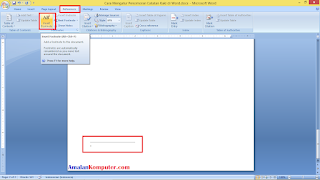

0 Komentar untuk "Cara mengatur penomoran Catatan Kaki (Footnote) di Word"